

Escrito por Gina Barrow, Última actualización: 31 de diciembre de 2021
"¿Está buscando diferentes formas de cómo agregar música a iPhone sin iTunes? Tenemos 3 métodos útiles que deberías echar un vistazo "
Cargar su iPhone con la última música puede ser divertido y agotador al mismo tiempo. Es divertido porque puedes escuchar las pistas más recientes de tus artistas favoritos y agotador porque agregar música a tu iPhone no es tan simple, especialmente cuando intentas agregar música de sitio web de música gratis en lugar de iTunes.
iTunes es una parte indispensable del iPhone. Te permite administrar la mayor parte del contenido, como sincronizar tu música. Sin embargo, existen muchas alternativas que puede utilizar para transferir música a su iPhone. Como lo que le mostraremos en este artículo, le daremos 3 métodos diferentes para agregar música a tu iPhone sin la necesidad de iTunes.
Parte 1. Cómo agregar música a iPhone sin iTunes en 3 métodos diferentesParte 2. Cómo descargar canciones desde aplicaciones de transmisión en línea Parte 3. Resumen
iTunes puede ser extremadamente útil en términos de administrar su iPhone, pero puede utilizar otras aplicaciones y herramientas para aprovechar al máximo su dispositivo.
Transferencia de teléfono FoneDog es una excelente alternativa a la hora de agregar música al iPhone incluso sin iTunes. Tiene características completas que necesitas para terminar tus ritmos.
Transferencia de teléfono
Transfiere archivos entre iOS, Android y PC con Windows.
Transfiera y respalde mensajes de texto, contactos, fotos, videos, música en la computadora fácilmente.
Totalmente compatible con los últimos iOS y Android.
Descargar gratis

Con este software instalado en su computadora (Windows o Mac), puede transferir datos sin esfuerzo entre dispositivos como iOS, Android y la computadora y al revés. FoneDog Phone Transfer admite la transferencia de música y otros archivos como fotos, videos, contactos, mensajes y más.
¡También puede cambiar fácilmente entre iOS y Android sin los complicados pasos! Si desea obtener más información sobre cómo funciona FoneDog Phone Transfer, consulte esta guía:

También puede hacerlo al revés, agregar música a la computadora desde el iPhone y luego transferirla a otros dispositivos como otro dispositivo iOS o un teléfono Android. FoneDog Phone Transfer es muy versátil cuando se trata de transferir datos.
Aparte de eso, también viene con otras herramientas importantes que puede aprovechar como:
Básicamente, funciona de manera similar a iTunes, excepto que FoneDog Phone Transfer es una herramienta de terceros con todas estas excelentes características.
No hagamos las cosas complicadas y confundamos aún más. Si tienes algunas piezas de música para agregar a tu iPhone, ¿por qué no te las envías por correo electrónico?
El correo electrónico a menudo se considera una configuración más formal y funcional, pero en realidad tiene muchas otras características que podemos utilizar. Este método no requiere aplicaciones de terceros, iTunes o servicios en la nube. Solo necesita una conexión a Internet para enviar los archivos. Si planea agregar algunas piezas de música a su iPhone sin iTunes, es una manera fácil de hacerlo.
A continuación, le indicamos cómo enviar su música por correo electrónico:
Todo lo que necesita para asegurarse al enviar música por correo electrónico es el tamaño del archivo. Recuerde que la mayoría de los clientes de correo electrónico tienen limitaciones de tamaño de archivo de 25 MB.
Por último, otra opción sencilla que puede utilizar es Dropbox. Este es un almacenamiento basado en la nube que ofrece 2 GB de espacio libre y se puede actualizar cuando sea necesario. Dropbox se utiliza para compartir y almacenar una variedad de archivos, incluidos documentos, fotos, videos, presentaciones, música y mucho más.
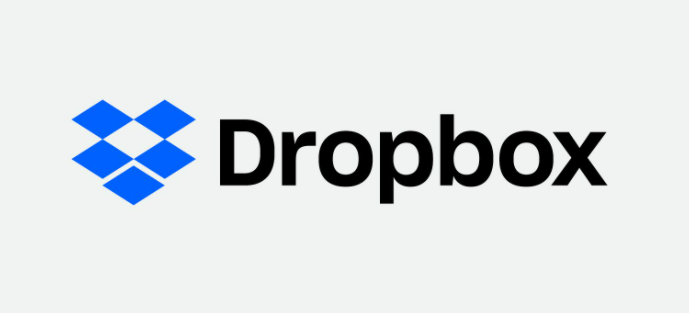
Siga estos pasos sobre cómo usar Dropbox para agregar música a su iPhone sin iTunes:
También puede descargar música desde aplicaciones de transmisión en línea como Apple Music y YouTube Music a su iPhone sin necesidad de iTunes.
Además de agregar música al iPhone a través de iTunes, otra gran aplicación para usar es Apple Music. Esta es una aplicación de transmisión de música en línea donde millones de canciones te están esperando.
Al igual que Spotify, Apple Music también te permite descargar música para escucharla sin conexión. Cuesta $ 9.99 / mes para un plan individual, pero también puede aprovechar su período de prueba gratuito de 3 meses.
Para usar Apple Music, solo necesita la misma ID de Apple y pagar a través de su tarjeta de crédito. Primero, debes activar el servicio. Ir Ajustes en tu iPhone, luego toca Músicay habilitar Biblioteca de sincronización.
Si desea descargar música de Apple Music para escucharla sin conexión:
Obtener una YouTube Music Premium La cuenta también tiene muchas ventajas, como poder descargar música a su iPhone para escucharla sin conexión. Es otra forma de agregar música al iPhone sin iTunes, aunque le costaría unos dólares.
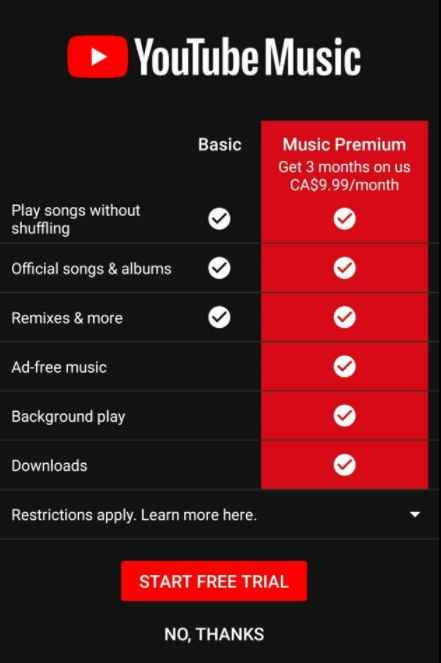
Lo único con la descarga de música desde aplicaciones de transmisión en línea es que las canciones técnicamente no se descargan en su teléfono. Una vez que cancele su suscripción, las canciones que ha descargado también se eliminarán.
Hay muchísimas formas de cómo agregar música al iPhone sin iTunes. Puede optar por utilizar métodos sencillos, desde enviarse las canciones por correo electrónico a usted mismo hasta utilizar servicios basados en la nube como Dropbox y, por supuesto, utilizar una herramienta de transferencia de terceros como Transferencia de teléfono FoneDog.
Si tiene una cuenta premium en Apple Music, también puede descargar las canciones a su iPhone para escucharlas sin conexión. ¡La decisión es tuya!
La gente también Leer4 formas de transferir música desde su computadora a su iPhoneUna guía simple sobre cómo transferir música de Android a iPhone
Comentario
Comentario
Transferencia de teléfono
Con el teléfono fonedog, los datos del iPhone, Android, Ios y PC se pueden transferir a cualquier lugar sin perderlos.Me gustan las fotos, las noticias, la libreta de direcciones, la música, etc.
descarga gratuitaHistorias de personas
/
InteresanteOPACO
/
SIMPLEDificil
Gracias. Aquí tienes tu elección:
Excellent
Comentarios: 4.8 / 5 (Basado en: 104 El número de comentarios)